- Автор Jason Gerald [email protected].
- Public 2023-12-16 10:56.
- Последно модифициран 2025-01-23 12:07.
Това wikiHow ви учи как да активирате опциите за програмисти в настройките на iPhone с помощта на компютър Mac и приложението за разработчици на софтуер на Apple, Xcode.
Стъпка
Част 1 от 2: Изтегляне на Xcode на Mac компютър
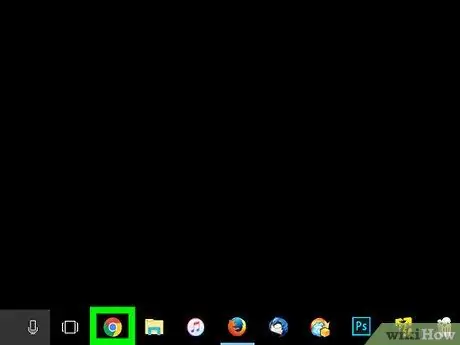
Стъпка 1. Отворете интернет браузър на компютъра
Трябва да изтеглите приложение за интегрирана среда за разработка (IED) от Apple, Xcode ”Към компютъра, преди да можете да потърсите опциите за програмисти на iPhone.
Xcode е приложение, което може да се използва само на компютри Mac. Това приложение е достъпно само за компютри с Mac OS
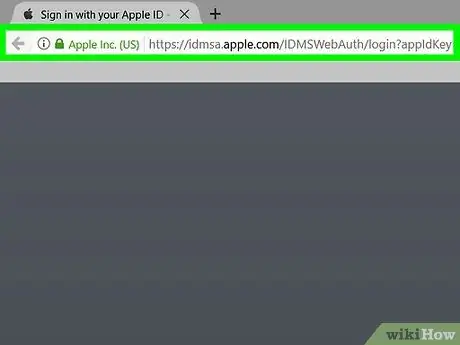
Стъпка 2. Посетете страницата за изтегляне на програмисти на Apple
На тази страница можете да изтеглите най -новата бета версия, предоставена от Apple за разработчици на софтуер.
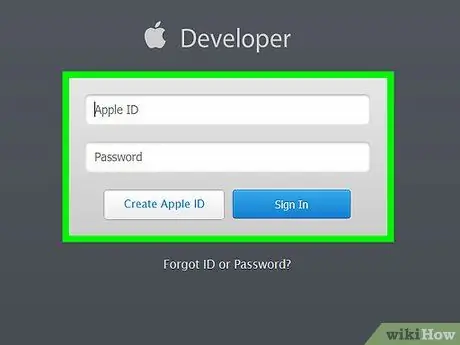
Стъпка 3. Влезте с вашия Apple ID
Въведете имейл адреса и паролата на акаунта си, за да влезете в портала за програмисти с вашия Apple ID.
Ако преди не сте влизали в Apple ID на компютър, ще трябва да потвърдите самоличността си, като въведете код за потвърждение. Този код може да бъде достъпен чрез вашия iPhone или друго устройство, което е автоматично свързано с вашия Apple ID
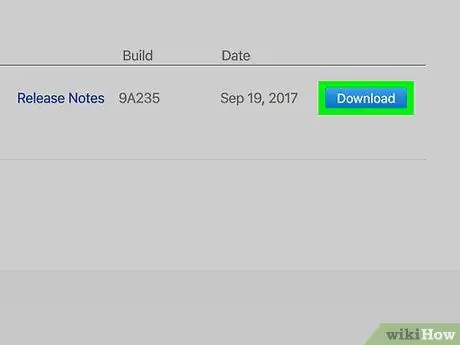
Стъпка 4. Щракнете върху бутона Изтегляне до Xcode
Под сегмента Издание на софтуер “, Натиснете бутона„ Изтегляне “до последната версия на Xcode. Този изход може да бъде Xcode 8.3.1 или по -нова. След това страницата за визуализация на Mac App Store ще се отвори в нов раздел.
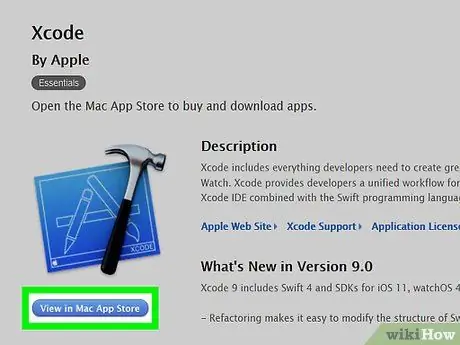
Стъпка 5. Щракнете върху Преглед в Mac App Store
Точно под иконата на приложението Xcode в лявата част на екрана на браузъра ви.
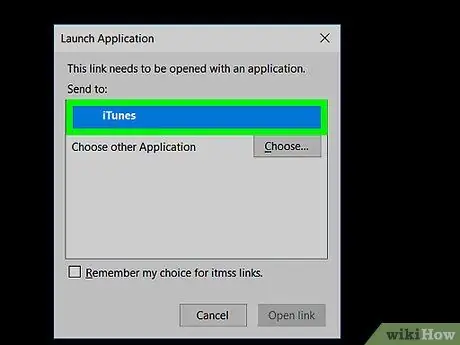
Стъпка 6. Щракнете върху Open App Store в изскачащото поле
След това Xcode ще се отвори в приложението App Store на вашия Mac.
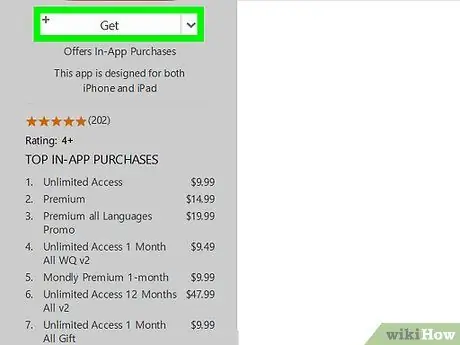
Стъпка 7. Щракнете върху бутона Get
То е точно под иконата Xcode в горния ляв ъгъл на прозореца на App Store. След като щракнете, бутонът ще се промени в зелен бутон с надпис „ Инсталирай приложението ”.
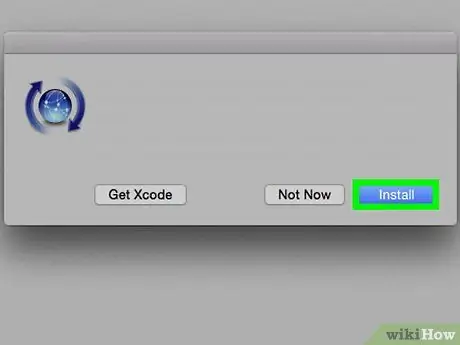
Стъпка 8. Щракнете върху зеления бутон Install App
След това най -новият Xcode ще бъде изтеглен и инсталиран на вашия компютър.
Част 2 от 2: Активиране на режима за програмисти на iPhone
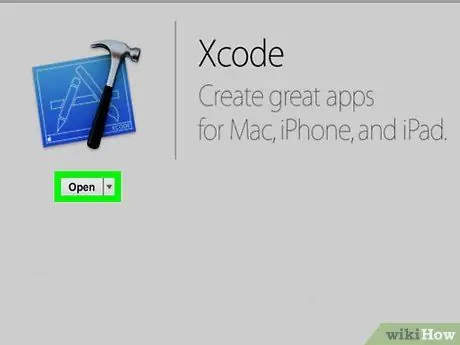
Стъпка 1. Отворете приложението Xcode на компютъра Mac
Трябва да се съгласите с условията за използване на софтуера и лицензионното споразумение, когато отваряте Xcode за първи път. След това компонентите на програмата ще бъдат инсталирани и процесът на инсталиране на Xcode ще бъде завършен
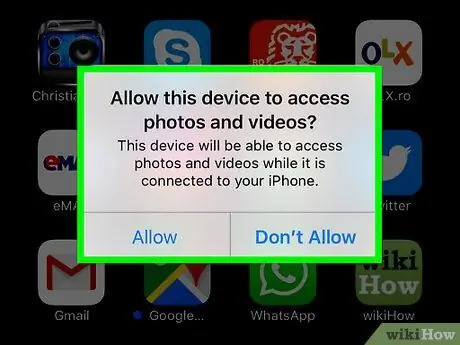
Стъпка 2. Свържете iPhone към компютър
Използвайте USB кабел, за да свържете телефона си с компютъра.
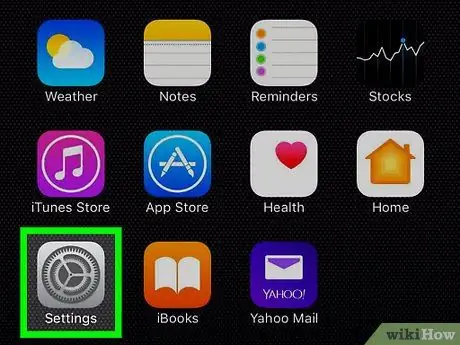
Стъпка 3. Отворете приложението за настройки („Настройки“) на iPhone
Това приложение е маркирано със сива икона на зъбно колело на началния екран на устройството.
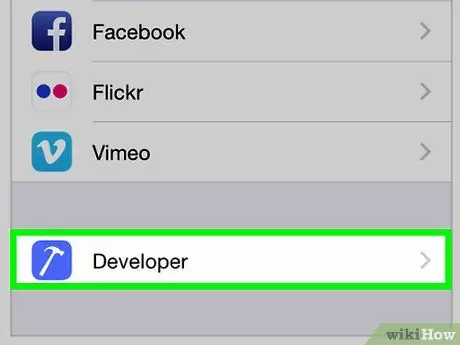
Стъпка 4. Плъзнете екрана и докоснете Developer
Тази опция се показва автоматично до иконата на чук в менюто с настройки на iPhone, когато свържете компютър, работещ с Xcode. С тази опция в менюто с настройки сте активирали режима за програмисти на вашия iPhone. Сега можете да правите демонстрации на приложения, да проверявате бележки и да изпробвате други настройки за програмисти на устройството.






